“我不小心从iPhone 6中删除了一张重要的照片,但是我之前曾进行过iCloud备份。如何从iCloud中恢复照片?顺便说一句,我不想重置iPhone。”

iCloud是Apple提供的免费内置应用程序,可让您备份iPhone iPad或iPod数据。 从iPhone删除数据时,可以从iCloud备份中还原数据。 但是,对于许多用户而言,iCloud似乎不容易使用来备份或还原。 因此,在此页面中,我们将向您分享三种方法来帮助您从iCloud还原,以消除困扰。
在执行以下步骤之前,最好确保已完成 将iPhone备份到iCloud.
如果要将所有备份从iCloud还原到iOS设备,则可以通过重置iPhone iPad iPod从iCloud还原。
步骤 1重置你的iPhone
在您的iPhone上,转到“设置”>“常规”>向下滚动到屏幕底部,然后点击“重置”>“删除所有内容和设置”。

步骤 2从iCloud Backup还原
重置iPhone后,将设置iPhone。 在这里,将提供三个选项来设置出厂重置的iPhone:“设置为新的”,“从iCloud备份还原”和“从iTunes备份还原”,在这里您需要点击“从iCloud备份还原”。 然后,您只需要按照屏幕上的说明从iCloud备份还原所有数据。
在这里查看 iCloud备份了哪些数据.

如果要保留联系人,照片等而不从iPhone iPad删除它们,则可以参考第二种解决方案以从iCloud还原。
在iPhone上,您可以有选择地将数据备份到iCloud,也可以使用可选数据(照片,联系人,日历,提醒,便笺,Safari,健康,钱包,游戏中心,Siri和钥匙串)从iCloud还原。 。
这里我们以联系人为例。
步骤 1转到“设置”>“ iCloud”以找到“联系人”。
步骤 2将“联系人”从OFF滑到ON>以将联系人从iCloud还原到iPhone。
如果“联系人”为“开”,则需要将其滑至“关”>“从我的iPhone删除”以删除以前同步的iCloud联系人>“滑至开”>“合并”以将还原的联系人与iPhone上的现有联系人合并。
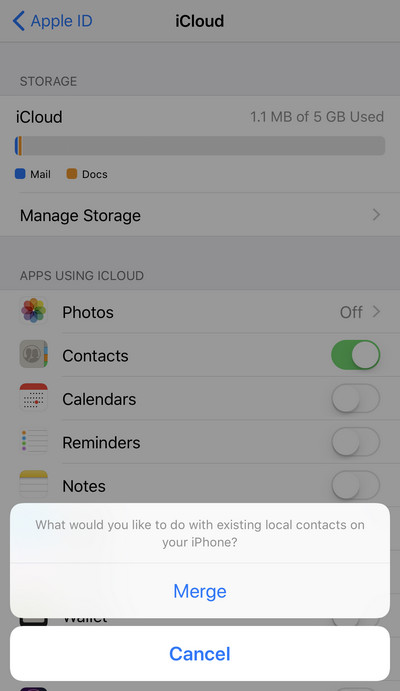
iCloud确实会备份您的iPhone数据,但您还会注意到,您只能在以下位置查看备份文件的一部分,例如照片,联系人,日历,便笺,提醒等。 www.icloud.com但是,对于更多数据(如书签,通话记录,WhatsApp,短信等),您将无法单独查看和还原。 通过这种方法,我们将帮助您准确地解决此问题 iPhone数据恢复.
步骤 1在计算机上运行此软件。 该工具支持Windows和Mac计算机,因此您可以自由使用它。 点击“ iPhone数据恢复”。
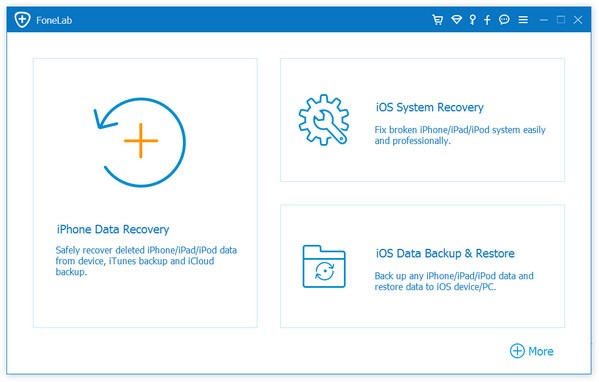
步骤 1单击“从iCloud备份文件恢复”>使用Apple ID和密码登录您的iCloud帐户。 (iCloud密码忘记了吗? 恢复iCloud密码 在这里。)

步骤 3签署iCloud帐户后,您将看到使用该iCloud帐户的所有iCloud备份。 选择您要还原的一个,单击“下载”。

步骤 4在弹出窗口中,将为您提供选择要在iCloud上扫描的数据类型的选项。 选择数据类型>“下一步”以扫描iCloud备份。

步骤 5扫描后,您将在左侧栏中看到所有数据类型。 单击“邮件”进行预览,然后选中要还原的邮件,然后单击“恢复”将还原的邮件保存到计算机。

这里介绍了三种还原iCloud的方法。 您可以根据需要从iCloud进行还原,也可以不重置iPhone。
如果要将还原照片从计算机放到iPhone中,请访问: 如何将照片从电脑传输到iPhone.